JavaScriptとArduinoの接続方法を調べていたのですが、初心者のため、Node.jsを使う方法でうまく繋がらず、この方法でやっと接続できましたので、メモとして残して起きます。
ブラウザに表示されたグラデーションをドラッグするとLEDが調光されるプログラムです。こちらのYouTubeを参考に、p5.jsとArduinoを使って作成しました。 参考動画と異なる部分は、VSCodeでコードを作成し、Arduino Unoを使用している点です。 VSCodeおよびArduino IDEのインストール方法等は割愛しております。
環境構築
- VSCodeの拡張機能をインストール
- p5.serialcontrolのダウンロード
VSCodeの拡張機能をインストール
VSCode上でp5.jsのコーディングがやりやすくなる拡張機能を2つインストールします。
Live Preview
エディタ内でライブプレビューする拡張機能。入力したコードの実行結果が逐次プレビューされます。
p5js Snippets
p5.jsの入力補完をしてくれます。今回は、ほぼコピペでできるので入れなくてもOKです。
p5.serialcontrolのダウンロード
Arduinoとシリアル接続するためのアプリケーションです。こちらからダウンロードします。私はバージョン「Alpha 7」のdarwin(mac)を使用しました。
Arduinoの配線
下記が必要なハードウェアです。
- Arduino本体
- usbケーブル(PCと接続用)
- ブレッドボード
- ジャンパワイヤ x 2本
- 抵抗 220Ω
図のように接続します。調光(PWM)を使用するので、赤い線は番号の前に「~」が付いたピンでなければ上手く動きません。今回は9番ピンを使いました。
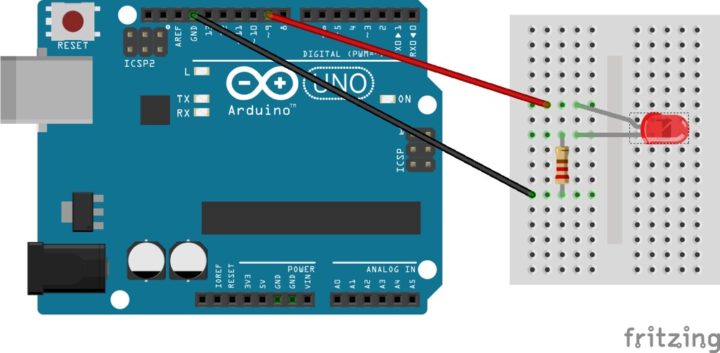
必要なファイルを準備
テストなので、必要最低限のファイル構成です。
- Arduino用のコード
- htmlファイル
- JavaScriptファイル
Arduino用のコード
以下のコードをArduinoに書き込んでおきます。
const int ledPin = 9;
void setup() {
Serial.begin(9600);
pinMode(ledPin, OUTPUT);
}
void loop() {
int brightness;
if(Serial.available() > 0){
brightness = Serial.read();
analogWrite(ledPin, brightness);
}
}
その際にArduinoが接続されているポート番号を確認しておきます。 [ツール]→[シリアルポート:]で、(Arduino Uno)と書かれているポートです。このポート番号はあとで使います。
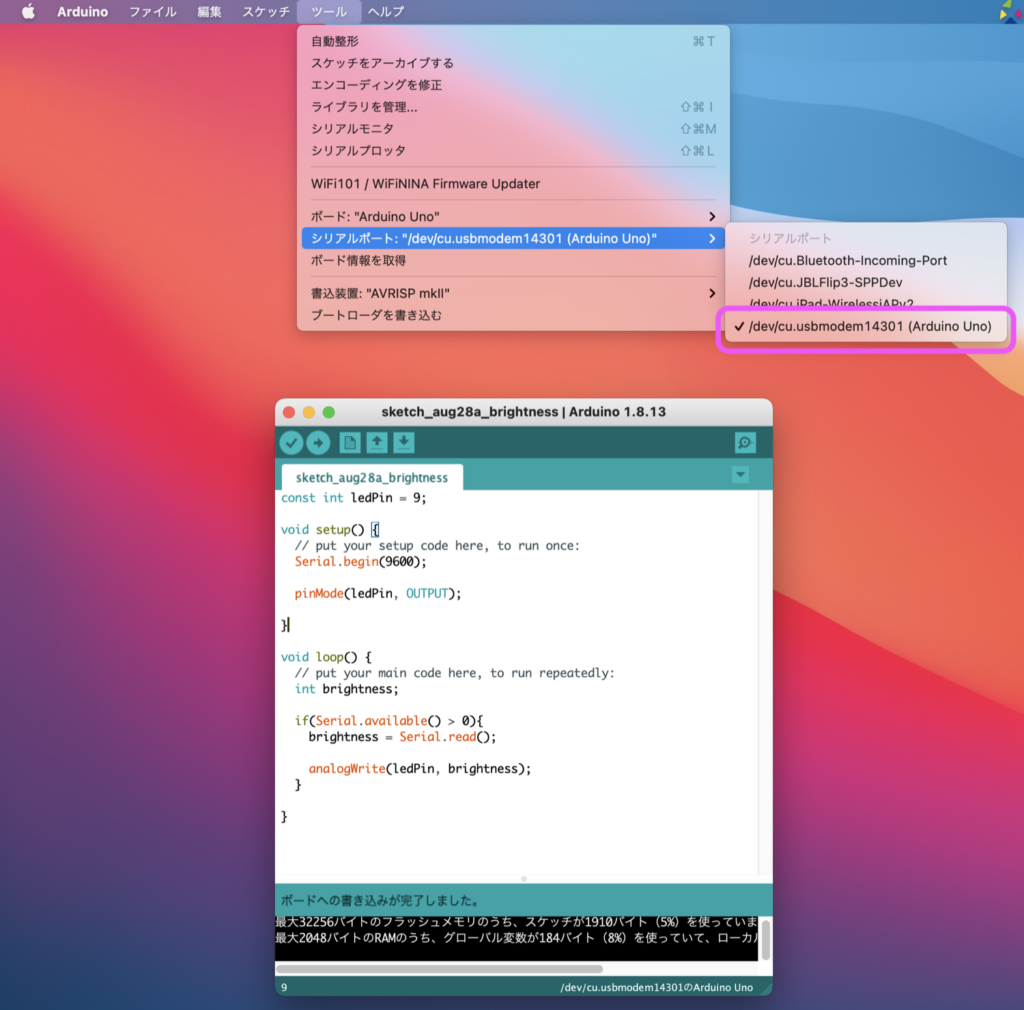
HTMLファイル
以下をコピペして「index.html」の名前で保存してください。
<!DOCTYPE html>
<html lang="ja">
<head>
<!-- p5.jsとp5.serialportのライブラリ -->
<script src="https://cdnjs.cloudflare.com/ajax/libs/p5.js/0.10.2/p5.js"></script>
<script src="https://cdn.jsdelivr.net/npm/p5.serialserver@0.0.28/lib/p5.serialport.js"></script>
</head>
<body>
<!-- 作成したp5.jsのスケッチ -->
<script src="sketch.js"></script>
</body>
</html>
JavaScriptファイル
リンク先のコードをVSCodeにコピペします。ただし20行目の
serial.open('/dev/tty.usbmodem143201');
のポート番号を、先ほどArduino IDEで確認した番号に変更してください。(今回の例の場合は、「/dev/tty.usbmodem143301」に変更)
「sketch.js」の名前でindex.htmlと同じフォルダに保存します。
プレビュー
ファイルが準備できたら、VSCodeでindex.htmlを開き、右上の虫眼鏡のアイコンをクリックします。
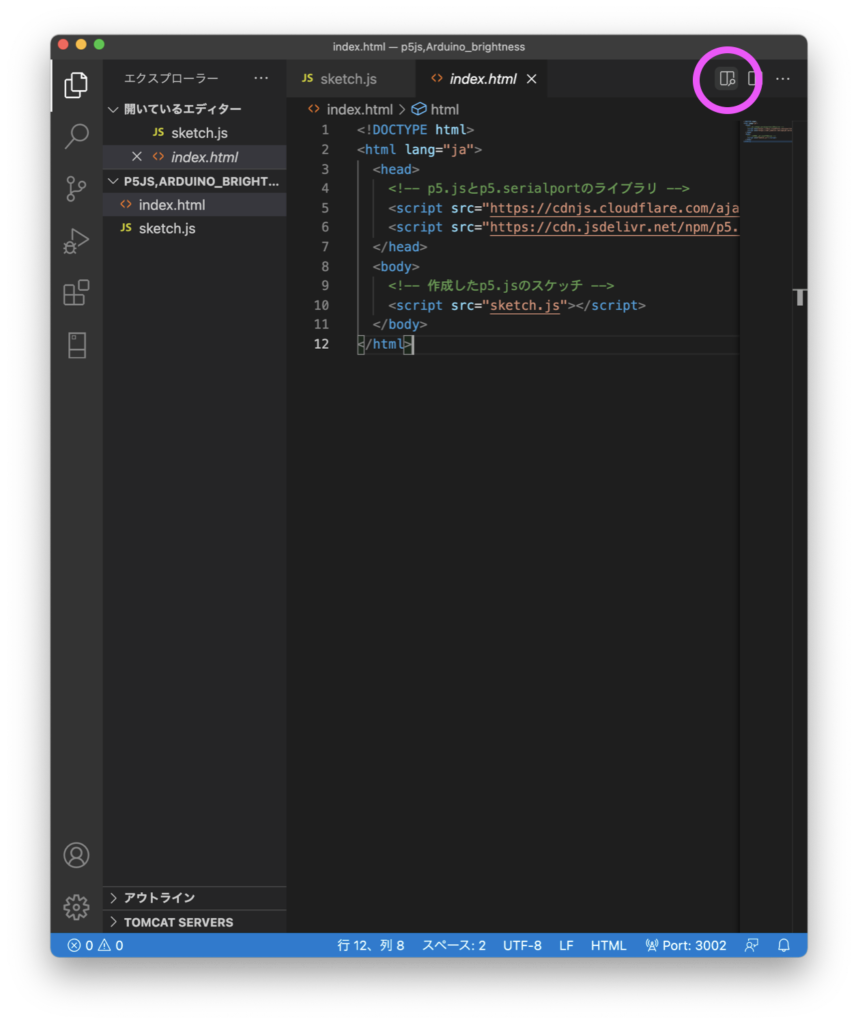
コードが間違っていなければ、右側に黄色のグラデーションが表示されます。
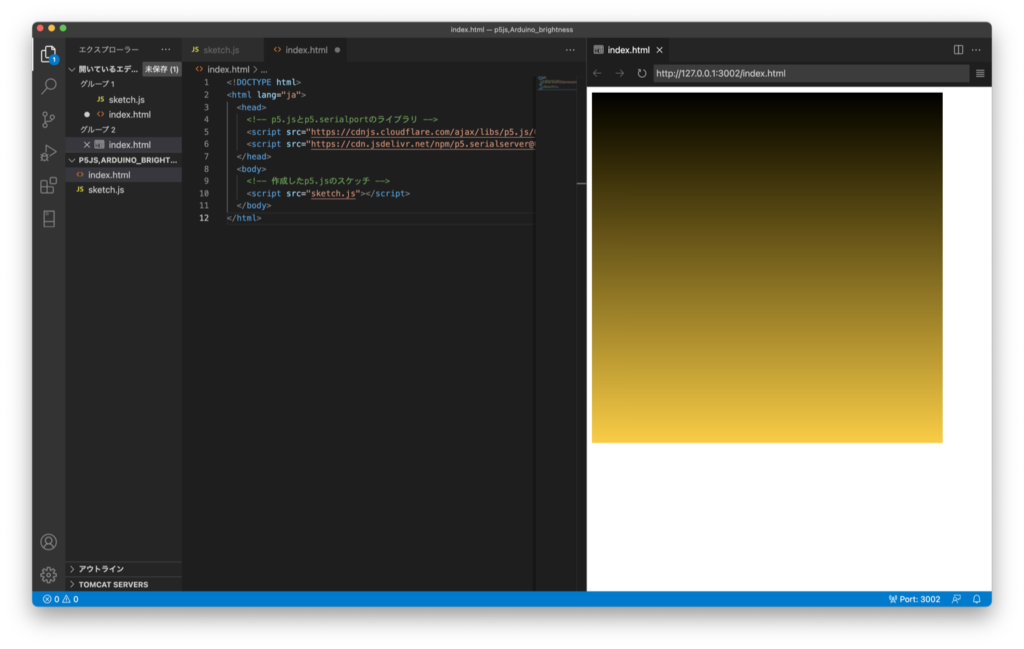
接続
先ほどダウンロードしたp5.serialcontrolを立ち上げます。「Selected Port:」から、Arduinoが接続されているポートを選択し「OPEN」をクリックします。クリックした際にArduinoの基盤のLEDが点滅すればたぶん成功です。
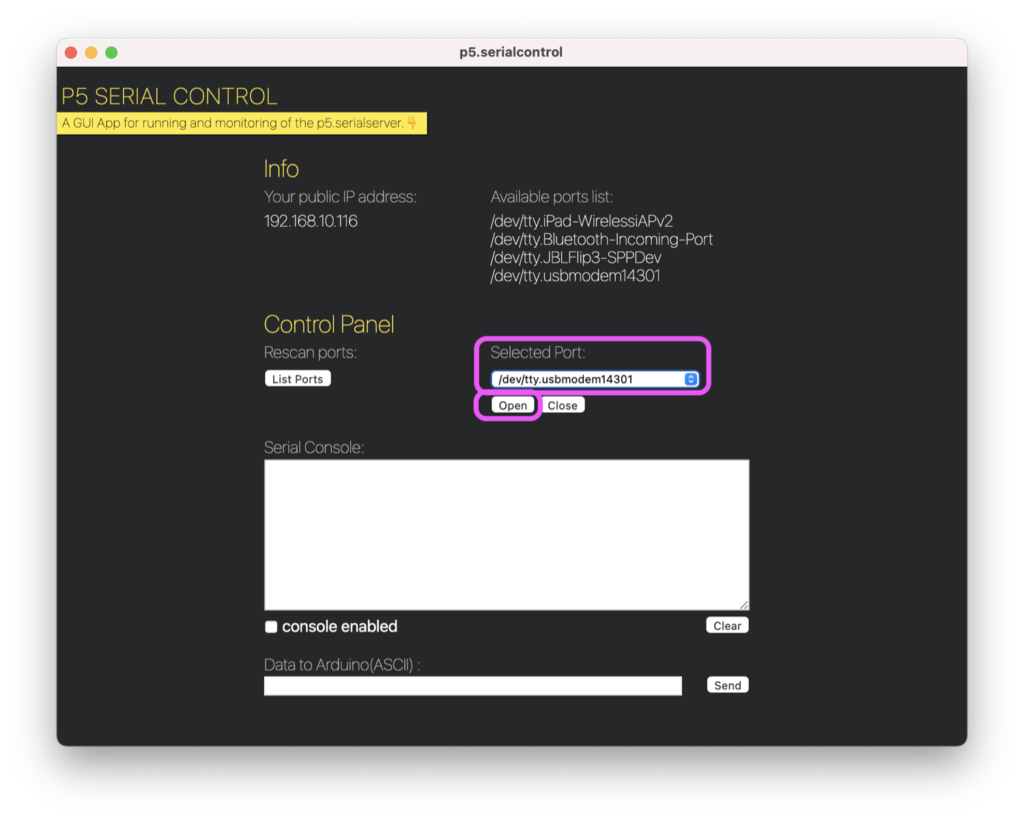
VSCodeに戻り、グラデーションをドラッグすると、グラデーションの明度に合わせて、ブレッドボードに接続されたLEDの明るさが変化するはずです。
プログラムや配線が間違っていないのに接続できない場合は、USBポートを一度抜いて接続し直すと上手くいくことがあります。その際に別のUSBポートに繋ぐとポートの番号も変わりますので、都度sketch.jsの20行目のポート番号も書き換え、p5.serialcontrolで接続し直してください。
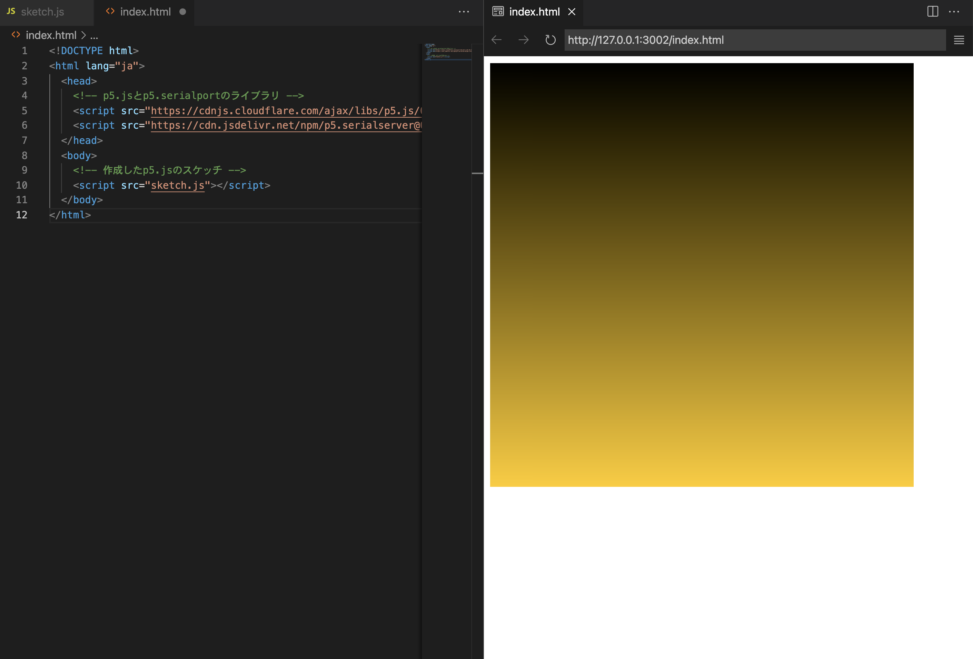
![[商品価格に関しましては、リンクが作成された時点と現時点で情報が変更されている場合がございます。] [商品価格に関しましては、リンクが作成された時点と現時点で情報が変更されている場合がございます。]](https://hbb.afl.rakuten.co.jp/hgb/21456d6b.0ffc1992.21456d6c.7b613b34/?me_id=1213310&item_id=17703139&pc=https%3A%2F%2Fthumbnail.image.rakuten.co.jp%2F%400_mall%2Fbook%2Fcabinet%2F7331%2F9784873117331.jpg%3F_ex%3D240x240&s=240x240&t=picttext)

![[商品価格に関しましては、リンクが作成された時点と現時点で情報が変更されている場合がございます。] [商品価格に関しましては、リンクが作成された時点と現時点で情報が変更されている場合がございます。]](https://hbb.afl.rakuten.co.jp/hgb/21456d6b.0ffc1992.21456d6c.7b613b34/?me_id=1213310&item_id=19130573&pc=https%3A%2F%2Fthumbnail.image.rakuten.co.jp%2F%400_mall%2Fbook%2Fcabinet%2F0974%2F9784802510974_1_2.jpg%3F_ex%3D240x240&s=240x240&t=picttext)
![[商品価格に関しましては、リンクが作成された時点と現時点で情報が変更されている場合がございます。] [商品価格に関しましては、リンクが作成された時点と現時点で情報が変更されている場合がございます。]](https://hbb.afl.rakuten.co.jp/hgb/2145861f.2ec512b8.21458620.8be9de8c/?me_id=1380545&item_id=10000003&pc=https%3A%2F%2Fthumbnail.image.rakuten.co.jp%2F%400_mall%2Farduino%2Fcabinet%2Fitem_img%2Fars-kit.jpg%3F_ex%3D240x240&s=240x240&t=picttext)